Použite aplikáciu Chrome na overenie účtov Google v dvoch krokoch
Rôzne / / February 16, 2022

Pred pár dňami som diskutoval
ako používať Google Authenticator na vašom smartfóne
pre 2-stupňové overenie. Tento trik môže byť veľmi užitočný, keď ste mimo oblasti pokrytia a neexistuje spôsob, ako to urobiť
prijať textovú správu alebo hovor
. Oba triky (SMS a Google Authenticator) však nebudú fungovať, ak sa vášmu telefónu minie šťava (najhorší scenár).
Len si predstavte, že ste práve pristáli po 14 hodinách dlhého letu a chcete poslať naliehavý e-mail svojmu klientovi. Ale kvôli novým nastaveniam proxy (cestovanie do zahraničia) a vybitiu batérie telefónu sa nemôžete prihlásiť do svojho účtu len preto, že máte aktivovanú verifikáciu v dvoch krokoch. Môžete použiť záložné kódy, ktoré ste si uložili na nejakom zabezpečenom mieste, no aj tak by ste stratili veľa času.
Tu je lepšie riešenie – použite na to aplikáciu Chrome generovať jednorazové heslá (OTP) rovnako ako Google Authenticator pre smartfón. Aplikácia nevyžaduje pripojenie k internetu a zobrazuje jednorazové heslo aj v systéme Windows je v režime letu.
Pozrime sa teda, ako nakonfigurovať GAuth Authenticator v prehliadači Chrome.
Konfigurácia GAuth Authenticator v prehliadači Chrome
Stiahnite si a nainštalujte GAuth Authenticator v prehliadači Chrome. Používatelia, ktorí by chceli službu používať v prehliadačoch ako Firefox a Opera, môžu otvorte GAuth Authenticator a uložiť ju do záložiek. Pri prvom otvorení odkazu sa vám zobrazí dočasný e-mail a náhodne sa k nemu generuje heslo. Je to len príklad a môžete ho vymazať. Ak chcete vygenerovať svoje jednorazové heslo, kliknite na tlačidlo Pridať a zadajte názov účtu a tajný kľúč.

Názov účtu môže byť akýkoľvek a nemusí to byť nevyhnutne vaša e-mailová adresa. Z bezpečnostných dôvodov nepoužívajte svoje e-mailové ID pre účty. Tajný kľúč získate od spoločnosti Google, keď sa prvýkrát prihlásite na verifikáciu v dvoch krokoch. Ak ste už vo svojom účte aktivovali verifikáciu v dvoch krokoch a aktivovali aplikáciu pre smartfóny, kód kľúča môžete získať takto.
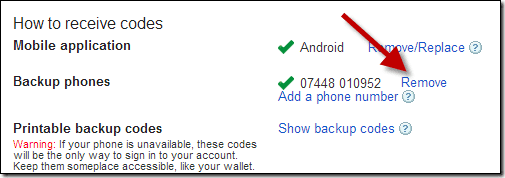
Otvorené Stránka Zabezpečenie účtov Google a deaktivujte zabezpečenie mobilnej aplikácie, aby ste na svojom účte deaktivovali verifikáciu v dvoch krokoch. Teraz ho budete musieť znova aktivovať, ale tentoraz nezabudnite kliknúť na možnosť Čiarový kód sa nedá naskenovať a skopírujte vygenerovaný kľúč k účtu.
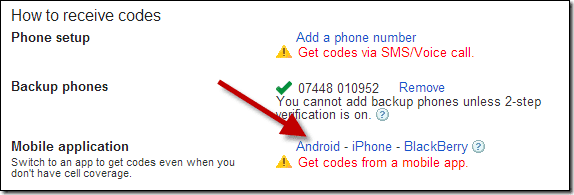
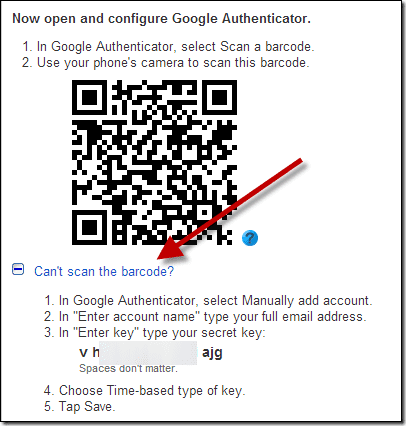
Poznámka: Budete musieť prekonfigurovať aplikáciu pre smartfón spolu s rozšírením Chrome.
Po zadaní kľúčového kódu do aplikácie začne generovať heslá rovnako ako mobilná aplikácia.
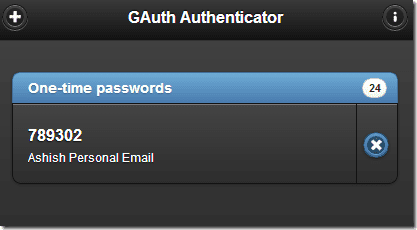
Záver
GAuth Authenticator možno použiť ako poslednú možnosť na vašom osobnom počítači namiesto použitia záložných kľúčov poskytovaných službou Gmail. Tento nástroj funguje skvele a šetrí váš čas, keď vás telefón vykopne uprostred dôležitej úradnej práce. V skutočnosti, keď sa nad tým zamyslíte, môžete použiť toto ako prvé namiesto hľadania kódov v telefóne. Ušetrí to pár sekúnd, nie?
Najlepšie fotografie: Microsoft Office Online
Posledná aktualizácia 2. februára 2022
Vyššie uvedený článok môže obsahovať pridružené odkazy, ktoré pomáhajú podporovať Guiding Tech. Nemá to však vplyv na našu redakčnú integritu. Obsah zostáva nezaujatý a autentický.
VEDEL SI
Váš prehliadač sleduje operačný systém vášho systému, IP adresu, prehliadač a tiež doplnky a doplnky prehliadača.



